Întrebare
Problemă: Cum se remediază eroarea 0x80071AB1 la instalarea Net Framework 3.5?
Buna ziua. Am nevoie de Net Framework 3.5 pentru a rula un anumit program, dar de fiecare dată când încerc să îl instalez primesc o eroare 0x80071AB1. Orice sfaturi ar fi apreciate.
Răspuns rezolvat
Windows este unul dintre cele mai populare sisteme de operare. La sfârșitul anului 2021, a fost lansată cea mai nouă versiune – Windows 11. Cu toate acestea, mulți oameni au observat că nu pot rula diverse aplicații pe care obișnuiau să le ruleze pe Windows 10, iar problema constă în NET Framework.
[1]NET Framework este folosit pentru a crea și rula aplicații software. Când utilizatorii au făcut upgrade la Windows 11 și au încercat să ruleze anumite aplicații, au observat că Net Framework 3.5 lipsește. Este necesar pentru a rula unele aplicații mai vechi. Cu toate acestea, chiar și atunci când oamenii au încercat să-l instaleze, au primit o eroare 0x80071AB1.
Eroarea 0x80071AB1 ar putea fi cauzată de probleme cu caracteristica Windows Update. Vă recomandăm să încercați să vă actualizați computerul Windows, să remediați fișierele corupte sau să resetați componentele de actualizare Windows. În acest ghid, veți găsi 5 metode care vă pot ajuta să remediați eroarea 0x80071AB1 la instalarea Net Framework 3.5.
Dacă doriți să evitați un proces îndelungat de depanare, puteți utiliza și un instrument de întreținere precum ReimagineazăMașina de spălat Mac X9 care poate remedia majoritatea erorilor de sistem, BSOD,[2] fișiere corupte și registry[3] probleme. În caz contrar, asigurați-vă că continuați cu atenție pașii furnizați mai jos.

Metoda 1. Verificați actualizările Windows
Pentru a repara sistemul deteriorat, trebuie să achiziționați versiunea licențiată a Reimaginează Reimaginează.
- Clic Setări din meniul Start și faceți clic Actualizare și securitate
- Alege Upgrade Windows din panoul din stânga și faceți clic pe Verifică pentru actualizări butonul, iar apoi computerul dvs. va verifica, descărca și instala toate actualizările găsite
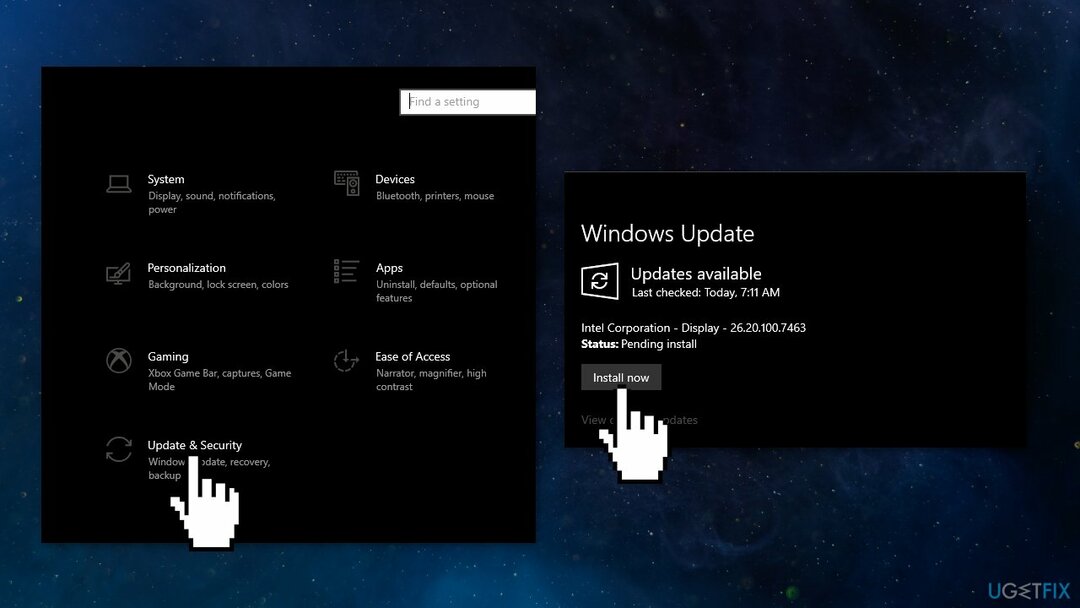
Metoda 2. Remediați fișierele de sistem corupte
Pentru a repara sistemul deteriorat, trebuie să achiziționați versiunea licențiată a Reimaginează Reimaginează.
Utilizați comenzile promptului de comandă pentru a repara corupția fișierelor de sistem:
- Deschis Prompt de comandă ca administrator
- Folosiți următoarea comandă și apăsați Introduce:
sfc /scannow
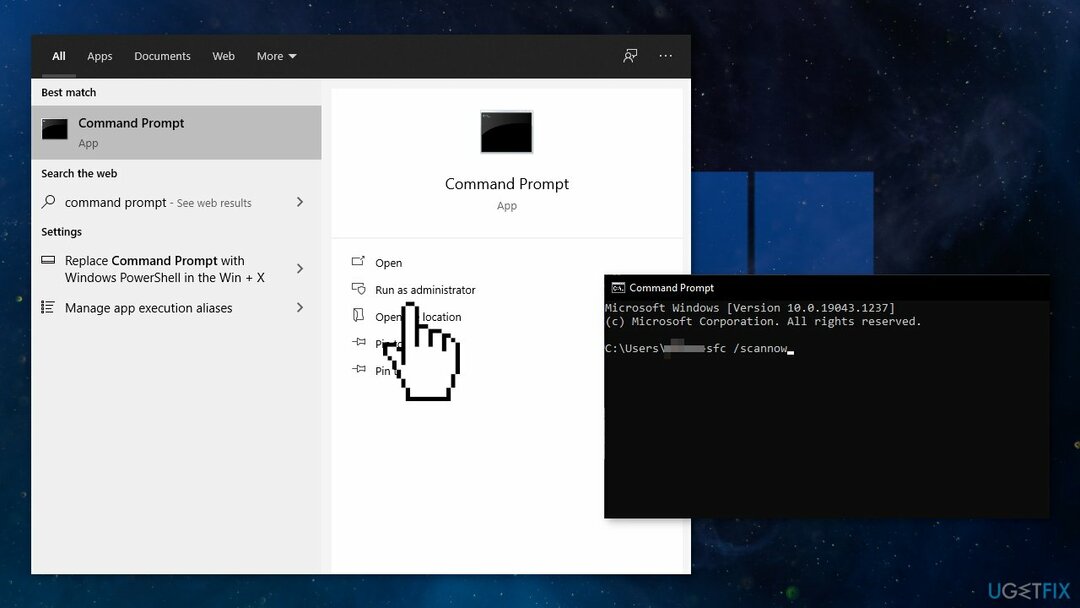
- Reporniți sistemul dvs
- Dacă SFC a returnat o eroare, atunci utilizați următoarele linii de comandă, apăsând introduce după fiecare:
DISM /Online /Cleanup-Image /CheckHealth
DISM /Online /Cleanup-Image /ScanHealth
DISM /Online /Cleanup-Image /RestoreHealth
Metoda 3. Rulați instrumentul de depanare Windows Update
Pentru a repara sistemul deteriorat, trebuie să achiziționați versiunea licențiată a Reimaginează Reimaginează.
Dacă actualizarea Windows nu a reușit, încercați să rulați un instrument de depanare dedicat:
- apasă pe Windows + X chei și du-te la Setări
- Mergi la Actualizare și securitate
- Clic Instrument de depanare
- Selectați Instrumente de depanare suplimentare
- Rulați Actualizați instrumentul de depanare
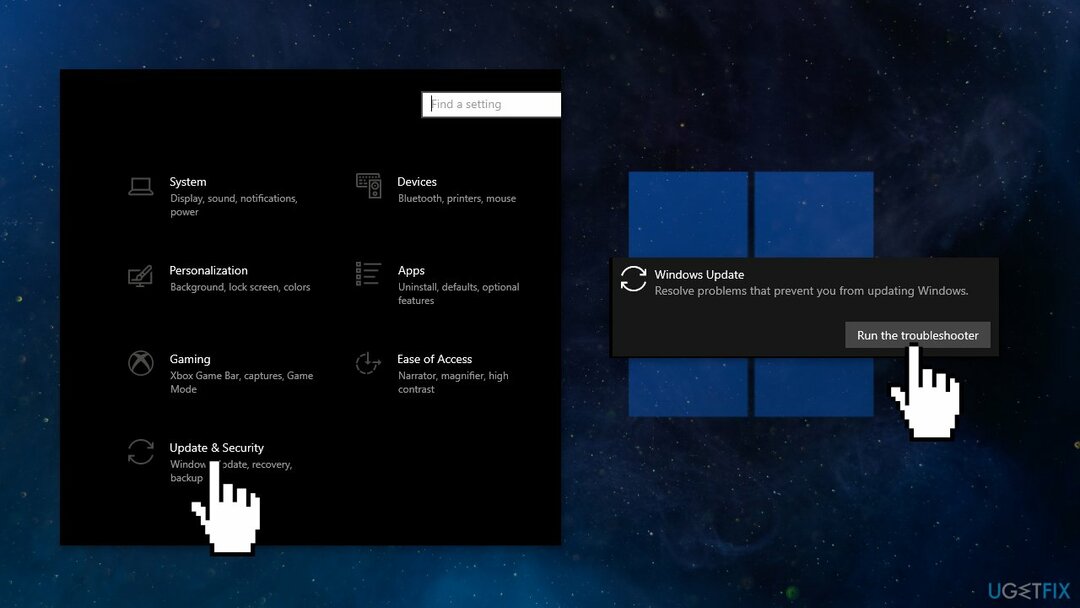
- Repornire
Metoda 4. Resetați componentele Windows Update
Pentru a repara sistemul deteriorat, trebuie să achiziționați versiunea licențiată a Reimaginează Reimaginează.
- Deschis Prompt de comandă ca administrator din nou
- Copiați și inserați următoarele comenzi, apăsând Enter după fiecare:
biți de oprire net
net stop wuauserv
net stop appidsvc
net stop cryptsvc
Eliminați „%ALLUSERSPROFILE%\\Application Data\\Microsoft\\Network\\Downloader\\*.*”
rmdir %systemroot%\\SoftwareDistribution /S /Q
rmdir %systemroot%\\system32\\catroot2 /S /Q
regsvr32.exe /s atl.dll
regsvr32.exe /s urlmon.dll
regsvr32.exe /s mshtml.dll
resetarea netsh winsock
netsh winsock reset proxy
biți net de pornire
net start wuauserv
net start appidsvc
net start cryptsvc
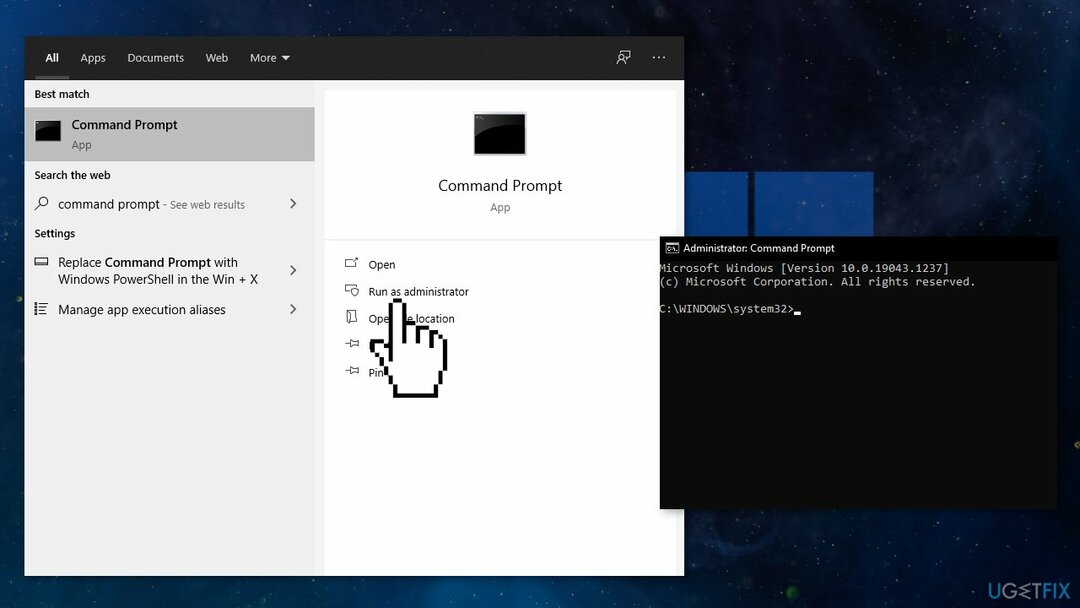
- Repornire computerul dvs
Metoda 5. Upgrade Windows 11
Pentru a repara sistemul deteriorat, trebuie să achiziționați versiunea licențiată a Reimaginează Reimaginează.
- Du-te la pagina oficială de descărcare a Windows 11
- Sub Descărcați Windows 11 Disk Image (ISO) Selectați Windows 11 (ISO cu mai multe ediții)
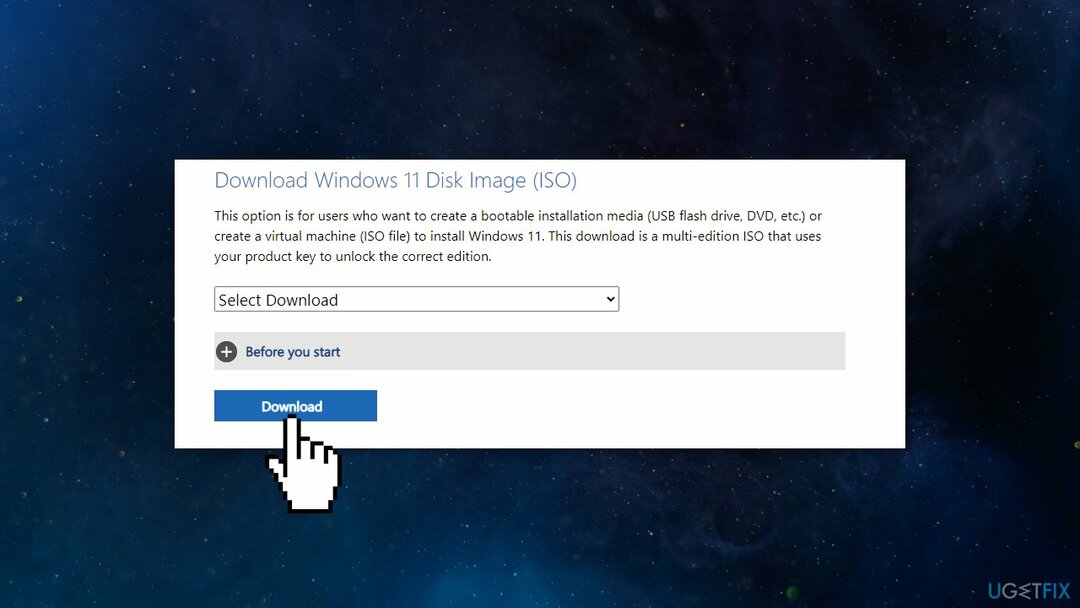
- Faceți clic dreapta pe ISO, apoi faceți clic montură și Setup.exe
- În Dialog de instalare Windows 11, faceți clic Următorul
- Click pe Accept în dialogul termenilor licenței
- Așteptați ca programul de instalare să verifice spațiul liber disponibil
- Pe Gata de instalare pagina, asigura-te Păstrați fișierele și aplicațiile personale au fost verificate
- Apoi apasa Instalare și doar urmați promptul
- Windows 11 va repornire dispozitivul dvs. de mai multe ori și vă conduce la ecranul de blocare
Reparați automat erorile
Echipa ugetfix.com încearcă să facă tot posibilul pentru a ajuta utilizatorii să găsească cele mai bune soluții pentru eliminarea erorilor lor. Dacă nu doriți să vă luptați cu tehnicile de reparații manuale, vă rugăm să utilizați software-ul automat. Toate produsele recomandate au fost testate și aprobate de profesioniștii noștri. Instrumentele pe care le puteți utiliza pentru a remedia eroarea sunt enumerate mai jos:
Oferi
fa-o acum!
Descărcați FixFericire
Garanție
fa-o acum!
Descărcați FixFericire
Garanție
Dacă nu ați reușit să remediați eroarea utilizând Reimage, contactați echipa noastră de asistență pentru ajutor. Vă rugăm să ne comunicați toate detaliile pe care credeți că ar trebui să le cunoaștem despre problema dvs.
Acest proces de reparare patentat folosește o bază de date de 25 de milioane de componente care pot înlocui orice fișier deteriorat sau lipsă de pe computerul utilizatorului.
Pentru a repara sistemul deteriorat, trebuie să achiziționați versiunea licențiată a Reimaginează instrument de eliminare a programelor malware.

Un VPN este crucial atunci când vine vorba de confidențialitatea utilizatorului. Trackerele online, cum ar fi cookie-urile, pot fi utilizate nu numai de platformele de socializare și alte site-uri web, ci și de furnizorul dvs. de servicii de internet și de guvern. Chiar dacă aplicați cele mai sigure setări prin intermediul browserului dvs. web, puteți fi urmărit prin intermediul aplicațiilor care sunt conectate la internet. În plus, browserele axate pe confidențialitate, cum ar fi Tor, nu sunt o alegere optimă din cauza vitezei de conectare reduse. Cea mai bună soluție pentru confidențialitatea ta este Acces privat la internet – fii anonim și sigur online.
Software-ul de recuperare a datelor este una dintre opțiunile care v-ar putea ajuta recuperați fișierele dvs. Odată ce ștergeți un fișier, acesta nu dispare în aer – rămâne în sistem atâta timp cât nu sunt scrise date noi deasupra acestuia. Data Recovery Pro este un software de recuperare care caută copii de lucru ale fișierelor șterse de pe hard disk. Prin utilizarea instrumentului, puteți preveni pierderea documentelor valoroase, a lucrărilor școlare, a fotografiilor personale și a altor fișiere esențiale.